Recenzja mobilnego netbooka Lenovo Flex 10 z odchylanym do tyłu ekranem
Pojawienie się procesorów z rodziny Bay Trail tchnęło sporo życia w segment netbooków i tanich mobilnych konwertowalnych laptopów-tabletów. W chwili pisania tego tekstu ceny na małe dotykowe i opcjonalnie konwertowalne konstrukcje wyposażone w czterordzeniowe Bay Traile zaczynają się już od nieco ponad tysiąca złotych. Oferują znacznie więcej niż stare Atomy i nie są aż tak bardzo w tyle za procesorami z serii Core i-3/5. Gdyby nie ograniczony układ graficzny mogłyby z powodzeniem konkurować z procesorami przeznaczonymi dla ultrabooków.
Zobaczmy więc jakie możliwości oferuje przedstawiciel takich konwertowalnych netbooków Lenovo IdeaPad Flex 10. Czy dotykowy ekran jest taki fajny? Czy możliwość obrócenia ekrany na drugą stronę laptopa jest przydatny? Na jakie osiągi możemy liczyć?


Słów kilka o Lenovo Flex 10
Netbooki z serii Flex 10 zaczęły swoje życia jakiś czas temu jako tablety z Androidem. Nadal dostępne są w sklepach (przynajmniej niektórych). Kolejna odsłona tej serii przyniosła Windowsa 8/8.1 i procesory Intela. W obrocie znajduje się obecnie kilka modeli różniących się ilością przylutowanej pamięci RAM i procesorem (2-4 rdzeniowe Bay Traile). Ten, który chciałbym polecić, najsilniejszy z czterordzeniowym procesorem Pentium N3530 kosztuje w sklepach od 1200-1400 złotych. Przeglądając oferty w różnych sklepach należy zwracać szczególną uwagę na opis modelu, gdyż poszczególne odmiany Fleksa nie są jakoś szczególnie rozróżniane i może okazać się że okazyjna cena dotyczy tak naprawdę słabszego modelu.
Flex 10 to ekran 10.1" o rozdzielczości 1366 x 768. Najsilniejsze konfiguracje wyposażono w 4GB RAM przylutowanego do płyty głównej (bez możliwości rozbudowy). Komputer wyposażono w 500 GB dysk talerzowy, a w testowanym przeze mnie modelu zamontowana była karta WiFi/Bluetooth Qualcomm Atheros QCA9565 / AR9565. Całość dopełnia Windows 8.1.
Za rozruch odpowiada UEFI bez trybu legacy BIOSu
. Secure Boot można wyłączyć, ale chętnych zainstalować Linuksa czeka trochę ręcznej roboty bo UEFI jest 32-bitowe, czego nie obsługuje chyba żadna współczesna dystrybucja (standardowe obrazy instalacyjne). Procesor i system są 64-bitowe.
Złączy wiele nie znajdziemy - HDMI, 1x USB3 oraz 1x USB2. Nie ma gniazda Ethernet ani czytnika kart SD. W jednej z dostępnych w sieci recenzji port USB3 z powodzeniem był używany do obsługi stacji dokującej z wyjściem na m.in. dodatkowy monitor (pod Linuksem chipsety tych stacji w większości/całkowicie nie są obsługiwane niestety).
Ekran Fleksa można odchylić znacznie bardziej niż w typowym laptopie. Ekran cofa się aż na drugą stronę
laptopa, choć nie jest to pełen obrót o 360 stopni. Ekran zatrzymuje się gdzieś w połowie w trybie podstawki
. Tryb ten przeznaczony jest do pracy dotykowej, oglądania filmów i temu podobnych zajęć, w których klawiatura i touchpad nie są potrzebne.
Testowany model
Do testów dostałem słabszy model wyposażony w dwurdzeniowy procesor Celeron N2810 i 2 GB RAM. Tak więc osiągi mocniejszego Pentium N3530 będą wyraźnie lub co najmniej zauważalnie lepsze od tych zaprezentowanych poniżej dla N2810.
Flex 10 i Windows 8
Na początek może słów kilka o pracy laptopa prosto z pudełka. Dostajemy Windowsa 8, który z czasem będzie chciał się zaktualizować do 8.1 lub też od razu wersję 8.1. W testowanym modelu zainstalowana była wersja 8.
Obecność dysku talerzowego zamiast SSD raczej w znaczący sposób wpływa na pracę i osiągi tego sprzętu. Da się słyszeć jak system zawzięcie mieli dyskiem. Bezczynny laptop co jakiś czas klikał
dyskiem dokonując jakiś operacji w tle. W testowanym modelu jako dysk użyto modelu Hitachi HTS545032A7 o prędkości 5400 RPM, grubości 7 mm i rozmiarze 320GB. Nie testowałem bezpośrednio osiągów dysku, ale tak ledwo radził sobie z zapisem obrazu pochodzącego z astro-kamery ASI120MM (USB2; 8-bitowy obraz mono bez kompresji). Przy normalnej pracy z aplikacjami systemowymi nie miał żadnych problemów.
Mimo dość słabego procesora i tylko 2 GB RAM system był nadspodziewanie responsywny. Odtwarzając klipy z YouTube nie miał żadnych zawieszek, choć na samym starcie odtwarzania klipu dało zauważyć się niewielkie problemy z płynnością. Trailer Hobbita w jakości-rozdzielczości 4K też był odtwarzany bez problemu. W przypadku aplikacji Total Media do obsługi telewizji DVB-T dało się zauważyć dość spore opóźnienie pomiędzy kliknięciem w ikonę a startem aplikacji. Szum pracującego dysku wskazywał że nie tylko procesor miał co robić by uruchomić tą aplikację. Samo DVB-T działa bez problemu, o ile jest się w zasięgu ;)

Podsumowując - mimo słabej jak na obecne czasy specyfikacji laptop działa sprawnie. 2GB RAM pewnie byłoby nie do pomyślenia za czasów Visty, a tu proszę, starcza, przynajmniej na podstawowe aplikacje i zadania.
Flex na co dzień
Od strony użytkowej dotykowy ekran to ślady na ekranie, które później mogą irytować. Tak więc warto pod ręką mieć ściereczkę z mikrofibry. Od czasu do czasu można wyczyścić ekran z wykorzystaniem wody destylowanej, czy alkoholu izopropylowego, o czym pisałem wcześniej.
Mobilny laptop rodzi także pytania o odprowadzanie ciepła. Flex 10 nie posiada wentylatorów i jest chłodzony pasywnie. Mimo bardzo niskiego TDP procesora spód laptopa robi się trochę ciepły. Nie osiąga wysokich temperatur, ale może być nieco nieprzyjemny trzymając go na kolanach.
Klawiatura jest całkiem dobra. Nie ma ugięć, skok klawiszy nie jest duży i da się na niej pisać bez przypadkowego trafiania w sąsiednie klawisze. W moim przypadku żeby pisać szybko musiałem umieścić ręce praktycznie na rogach laptopa. Trzymając je bliżej miałem problem z używaniem bocznych sekcji klawiatury (ręce były za blisko). Trzymając je na rogach nie było zbyt komfortowe, ale pozwalało mi pisać znacznie szybciej. Jak ktoś ma małe ręce to będzie mu znacznie łatwiej :)


Wnętrze
Istnieje możliwość wymiany np. dysku twardego. Nie ma do niego zbyt łatwego dostępu, ale na szczęście nie trzeba demontować klawiatury, czy coś podobnego. Na spodzie mamy siedem widocznych i dwie ukryte śruby. Dwie ukryte chowają się pod nóżkami, które można od przodu podważyć by wyskoczyły. Jedna ze śrub ma naklejkę gwarancyjną
. Jeżeli popsujesz coś wewnątrz to producent może nie uznać gwarancji na usterki jakie powstały lub mogły powstać w wyniku twojej ingerencji. Po odkręceniu śrub możemy zacząć delikatnie podważać dolną obudowę zaczynając gdzieś pośrodku z przodu. Gdy wszystkie zatrzaski puszczą uzyskamy dostęp do wnętrza laptopa. Odradzam osobom nie mającym doświadczenia w serwisowaniu
laptopów. Natomiast Lenovo i innym producentom mogę zasugerować sprzedawanie także kadłubków firmom/sklepom, które sprzedają kadłubki z wybraną przez użytkownika konfiguracją (np. laptopy Clevo). Wtedy producent, FCC i klient powinien być zadowolony ;)





Konkurencja
Jeżeli nie potrzebujesz ekranu dotykowego, czy wychylanego w tył ekranu to możesz porównać Flex 10 z podobnymi 11,6" laptopami wyposażonymi w te same procesory. Asus i Acer mają zbliżone do siebie modele (więcej złączy, niektóre mają też złącze VGA z tyłu laptopa), a MSI oferuje model S12 z procesorem AMD A4-5000 (znacznie grubszy, ale z zewnętrzną wymienialną baterią, pokrywą serwisową, slotami SODIMM, złączem na dodatkowy dysk mSATA). Wszystkie te urządzenia zamykają się w bardzo zbliżonym zakresie cen i osiągów. Niektóre z nich występują też w odmianie z ekranem dotykowym.
Jeżeli chcesz wyginać ekran do trybu tabletu to dostępna jest Yoga od Lenovo, Dell Inspirion, czy HP x360. Za wersję 11,6" trzeba będzie jednak zapłacić jakieś 1800 i więcej złotych. Za większe rozmiary zapłacimy więcej niż za 15.6" z czterordzeniowym Core-i7 i jakąś średnią zewnętrzną grafiką... miniaturyzacja ma swoją cenę.
Linux na Flex 10
Na tym laptopie da się zainstalować i używać wybranej dystrybucji Linuksa. Nie jest to proste i oczywiste o czym za chwilę napiszę. Zanim do tego przejdę chciałbym poruszyć kwestię dotykowego ekranu. Pod Windowsem system jest dostosowany do obsługi dotykiem. Na klasycznych pulpitach Linuksa obsługa dotykiem wygląda już słabiej. Porównując Ubuntu, Kubuntu, Xubuntu i Ubuntu GNOME 14.10 na pozycję lidera wysforował się ten ostatni, choć z niewielką przewagą. We wszystkich ekran dotykowy sterował kursorem myszy i np. próba przewijania czegoś w oknie działała wyłącznie jeżeli próbowaliśmy suwać palcem po suwaku z boku okna. W GNOME widżety list zachowywały się lepiej i przesuwały bez konieczności trafiania w suwak. Z drugiej strony w Firefoksie już takiego udogodnienia nie ma. Zapewne by cieszyć się pełną i użyteczną obsługą dotyku pod Linuksem potrzebne będą wyspecjalizowane dystrybucje, jak np. może Ubuntu Touch.
32-bitowe UEFI kontra Linux
Z jakiegoś powodu dla oszczędności
chyba wszystkie tablety i netbooki z Bay Trailami mają 32-bitowe UEFI. Nie byłoby w tym nic nadzwyczajnego, gdyby nie fakt że obrazy instalacyjne współczesnych dystrybucji Linuksa oczekują że UEFI będzie 64-bitowe. Ze względu na brak obsługi 32-bitowego UEFI nie odpalisz takiej płyty instalacyjnej na Fleksie i podobnych urządzeniach. Trzeba wypalić na pendrajwie obraz takiej płyty za pomocą odpowiedniej aplikacji (Rufus), która umożliwia dodanie obsługi 32-bitowego UEFI... Oto jak za to się zabrać (na podstawie rozwiązania dla Asus transformer Book T100):
- Pobierz instalacyjny obraz ISO wybranej przez Ciebie dystrybucji. Ja testowałem to na odmianach Ubuntu 14.10
- Pobierz aplikację Rufus oraz plik bootia32.efi (kliknij w
RAW
). - Pod Windowsem wypal obraz ISO na podłączonym pendrajwie, czy dysku USB. Następnie na tym nośniku do katalogu EFI\Boot wrzuć pobrany plik bootia32.efi
- Otrzymaliśmy nośnik, który da się zbootować pod 32-bitowym UEFI. Teraz musimy wyłączyć Secure Boot w ustawieniach UEFI.
Żeby dostać się do BIOSo-podobnych ustawień na starcie systemu musimy wcisną klawisz F2. W przypadku Flex 10 klawisz F2 działa jak F2 w połączeniu z klawiszem funkcyjnym Fn. Gdy trafimy pojawi się aplikacja z ustawieniami. W zakładce Security wyłącz Secure Boot.
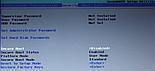
Jesteśmy gotowi do zbootowania systemu z nośnika USB. UEFI i Windows to zmyślne bestie i by móc uruchomić system z USB należy w Windowsie kliknąć Uruchom ponownie z wciśniętyk klawiszem Shift. To spowoduje że system zapyta się co ma zrobić. Klikamy Użyj Urządzenia i następnie EFI USB Device.


Obraz wypalony Rufusem powinien się odpalić i będziemy mogli przystąpić do instalacji Linuksa. Ja na potrzeby testów użyłem dysku SSD podłączonego do USB3 i nie modyfikowałem dysku znajdującego się w laptopie. Gdybyś chciał usunąć MS Windows i zainstalować Linuksa na wewnętrznym dysku to pamiętaj by zostawić partycję UEFI.
Instalacja przebiega normalnie. W moim przypadku z jakiegoś dziwnego powodu system zainstalował się do katalogu @
, przez co miałem później problemy z jego uruchomieniem. Podmontowałem dysk pod inny komputer i przeniosłem system z tego katalogu do katalogu głównego co rozwiązało problem (zobacz też czy w /etc/fstab nie ma dziwnego wpisu odnośnie tego podkatalogu i usuń go).
Przy instalacji zapisz sobie jak nazywa się partycja systemowa. W moim przypadku było to /dev/sdc1. Informacja ta będzie potrzebna do pierwszego uruchomienia zainstalowanego systemu - gdyż tuż po instalacji system nie uruchomi się spod 32-bitowego UEFI. Musimy ręcznie zbootować system z poziomu GRUBa nośnika instalacyjnego, skompilować GRUBa z obsługą 32-bitowego UEFI i poprzerzucać parę plików.
- Po instalacji uruchom ponownie komputer i odpal nośnik instalacyjny. Gdy pojawi się GRUB wciśnij
c
by przejść do konsoli rozruchowej. - Musimy teraz podać konfigurację rozruchową zainstalowanego systemu.
- Pierwsza linijka ma postać:
linux (hd*,msdos*)/boot/vmlinuz* root=/dev/sd**Gdzie hd* to numer dysku, na którym znajduje się nasz system (użyj
TAB
dla podpowiedzi. Po przecinku podajemy nazwę partycji (tab podpowiada jakie partycje są na dysku, u mnie btrfs i ext4 nazywam msdos1,2...). Nazwę obrazu vmlinuz też dopełnimy TABem. Nazwę dlaroot
już musimy znać sami. - Druga linijka to initrd:
initrd (hd*,msdos*)/boot/initrd*Tutaj też TAB dopowie nazwę pliku initrd.
- Gdy GRUB zaakceptował obie linie konfiguracji wpisz boot i wciśnij enter. Jeżeli wszystko pójdzie dobrze to powinien uruchomić się zainstalowany system.

Klonujemy GRUBa:
Po czym przystępujemy do kompilacji i kopiowania plików:
cd grub
./autogen.sh
./configure --with-platform=efi --target=i386 --program-prefix=""
make
cd grub-core
sudo ../grub-install -d . --efi-directory /boot/efi/ --target=i386
cd /boot/efi/EFI
sudo cp grub/grubia32.efi ubuntu/grubx64.efi
sudo update-grub
To powinno wystarczyć do zapewnienia rozruchu systemu z GRUBa (w BIOSo-podobnych ustawieniach Flexa przenieś GRUBa przed menedżer rozruchowy Windowsa). W moim przypadku GRUB chciał odpalać się w trybie zwykłym a nie UEFI co skutkowało błędem no such device z UUID dysku z Linuksem. Chcąc przetestować inny menedżer rozruchowy zainstalowałem gummiboot oraz efilinux. Po wykonaniu komendy sudo gummiboot na partycję UEFI skopiowanych zostało parę plików rozruchowych co przekonało GRUBa do poprawnego działania.
Po ciężkich bojach Linuks zaczął śmigać na Flex 10.



Benchmarki
Mając Linuksa zainstalowałem zestaw testowy phoroniksa i odpaliłem parę testów by oszacować osiągi dwurdzeniowego Celerona i porównać go z desktopowym J1900, który z kolei powinien mieć bardzo podobne osiągi do N3530.
Pierwszy zestaw testów odpaliłem z wykorzystaniem 10,1" wyświetlacza. Drugi zestaw wykonany był z wykorzystaniem zewnętrznego ekranu o rozdzielczości full HD. Większa rozdzielczość ma wpływ na osiągi gier zawartych w zestawie testów.
Seria Bay Trail zawiera 4 jednostki wykonawcze grafiki z serii Ivy Bridge. Układ HD4000 zawiera takich jednostek 16 więc nic dziwnego że grafika w Bay Trailach aż taka fajna nie jest. Następca serii - Baswell ma mieć grafikę z serii Broadwell, co powinno zapewnić znaczącą poprawę osiągów w przypadku przyszłych modeli. Tymczasem benchamrki kilku gier:

Niektóre gry jak OpenArena, czy Urban Terror nie działają do końca płynnie (choć zmieniając ustawienia na niższe może dałoby się dociągnąć do około 30 FPS). Xonotic na niskich ustawieniach, czy prosty World of Padman chodzą bez problemów. Zawsze też można pograć w Wesnoth.
Pozostałe benchamrki wyglądają następująco:
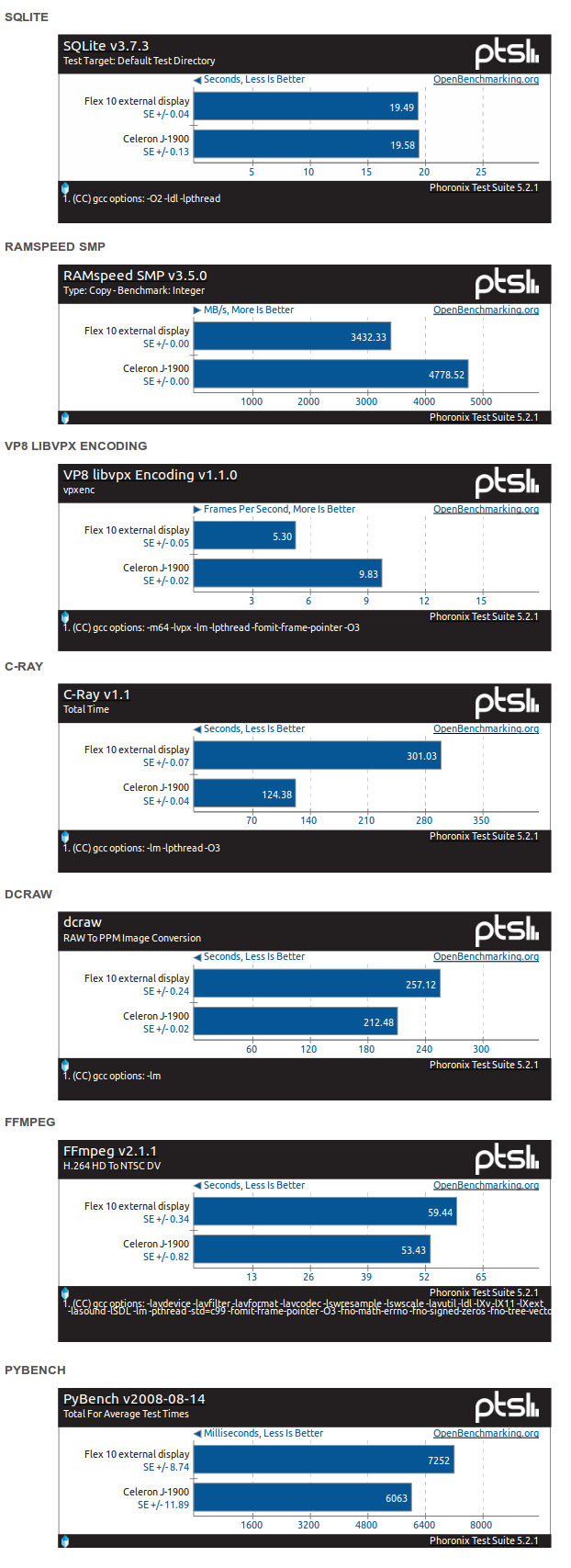
Testowany N2810 obsługuje niższe taktowania RAMu niż J1900 i N3530, przez co RAMSpeed zwraca dla niego gorsze rezultaty (przekładać się to może na osiągi m.in. zintegrowanego układu graficznego). W przypadku testów C-Ray, czy VP8 różnice są wyraźne (C-Ray testuje operacje zmiennoprzecinkowe na wielu rdzeniach a tu mamy 2 vs 4), natomiast w pozostałych testach już znacznie mniejsze.
Jeżeli chcesz porównać osiągi swojego sprzętu z tymi uzyskanymi dla Bay Traili powyżej możesz w łatwy sposób odpalić testy porównawcze za pomocą phoronix-test-suite (zakładka Compare Performance
na podlinkowanych stronach z wynikami na openbenchmarking).
Podsumowanie
Lenovo Flex 10 to całkiem udana konstrukcja, choć zawsze mogło by być nieco lepiej. Laptop jest lekki, poręczny z dotykowym i wychylanym ekranem. Mógłby mieć dysk SSD, możliwość wyboru karty WiFi z obsługą 5 GHz, czy nawet więcej RAM. Mógłby być też nieco milszy do pisania na klawiaturze, czy chłodniejszy od spodu, ale ogólnie nie jest źle. Dużą zaletą jest niższa cena w porównaniu do innych podobnych obracalnych-konwertowalnych urządzeń (choć nieco większa w porównaniu do tabletów z klawiaturą).
W zależności jaki zastosowania są dla ciebie najważniejsze powinieneś rozważyć albo Fleksa 10, albo konkurencyjne rozwiązania - czy to nie-konwertowalne laptopy 11.6" z większą ilością złączy (w tym gotowe VGA do np. starych projektorów), czy droższe ale w pełni konwertowalne laptopy z ekranem obracanym o 360 stopni. Z punktu widzenia programisty czterordzeniowe Bay Traile są już dość wydajne by w połączeniu z dyskiem SSD tworzyć lekką platformę deweloperską. Boleć może tylko ograniczenie do 8 GB RAM. Flex plasuje się gdzieś pośrodku, do bardziej codziennych zastosowań.
Pojawia się też pytanie czy kupować teraz Bay Traila, czy czekać na nowszą generację z Braswellami? Przed świętami ruszą pewnie promocje, a przed wprowadzeniem nowej generacji jakieś wyprzedaże. Największa różnica będzie zapewne w osiągach grafiki (i multimediów). Jeżeli nie chcesz kupować laptopa z procesorem Core-i z ultrabookowej serii, a chcesz mieć wydajniejszą grafikę to musiałbyś poczekać na Braswella, który pojawi się gdzieś w Q1-Q2 2015.
Comment article